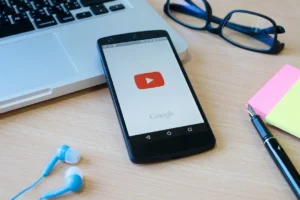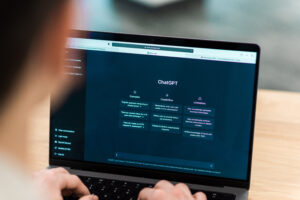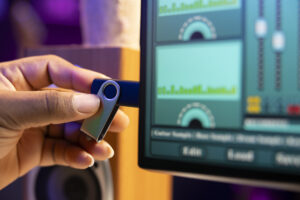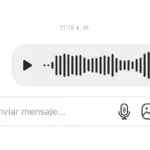Se você está procurando aprender como formatar o notebook Positivo, este guia passo a passo vai ajudar. Aqui, explicamos métodos seguros para restaurar o sistema, melhorar o desempenho e resolver problemas de lentidão ou erros.
O conteúdo é indicado para quem deseja cuidar do notebook sem complicações técnicas. Neste artigo, você vai descobrir como formatar de fábrica, utilizar recursos do Windows e até realizar a instalação limpa via pendrive.
Tudo explicado de forma clara, com dicas para não perder arquivos importantes e garantir que o notebook volte a funcionar como novo, de forma prática e segura.
Por que aprender a formatar o notebook Positivo?
Saber como formatar o notebook Positivo é útil para resolver diversos problemas de desempenho. Lentidão, travamentos e erros de sistema podem ser eliminados com uma formatação adequada, garantindo que o computador volte a funcionar de forma rápida e estável.
Além disso, restaurar o notebook às configurações de fábrica é essencial para remover arquivos desnecessários e limpar o sistema antes de vender ou doar o equipamento. Dessa forma, você protege seus dados e mantém o dispositivo seguro.
Aprender a formatar também permite mais autonomia. Sem depender de assistência técnica, o usuário consegue recuperar o notebook rapidamente, economizando tempo e evitando gastos extras. É uma habilidade prática que traz maior controle sobre o próprio computador.
Preparativos antes de formatar
Antes de aprender como formatar o notebook Positivo, é essencial se preparar para evitar perda de dados e problemas durante o processo. O primeiro passo é fazer backup de arquivos importantes, como documentos, fotos e vídeos, garantindo que nada seja perdido.
Em seguida, verifique a bateria ou mantenha o notebook conectado à tomada durante a formatação. Isso evita desligamentos inesperados que podem corromper o sistema.
Também é importante reunir todos os drivers e softwares essenciais para reinstalação após a formatação. Por fim, decida se deseja uma formatação completa ou apenas restaurar o notebook às configurações de fábrica, de acordo com suas necessidades.
Como formatar de fábrica um notebook Positivo
Para aprender como formatar o notebook Positivo de fábrica, utilize o sistema de recuperação integrado. Primeiro, reinicie o computador e pressione a tecla indicada pela Positivo (geralmente F11) para acessar o menu de recuperação.
Em seguida, escolha a opção de restauração para as configurações de fábrica. O processo vai apagar aplicativos e configurações personalizadas, mas mantém a estabilidade do sistema e reinstala o Windows original.
Durante a formatação, siga todas as instruções na tela e não desligue o notebook. Ao final, o dispositivo será reiniciado e estará pronto para uso, com sistema limpo, desempenho otimizado e pronto para novos arquivos ou programas.
Como formatar o notebook Positivo pelo Windows
Uma forma prática de aprender como formatar o notebook Positivo é usando o recurso “Redefinir este PC” do Windows. Acesse as configurações, clique em “Atualização e Segurança” e depois em “Recuperação”.
Em seguida, escolha entre “Manter meus arquivos” ou “Remover tudo”. A primeira opção preserva documentos e fotos, enquanto a segunda faz uma formatação completa, apagando todos os dados.
Após selecionar a opção desejada, siga as instruções na tela até a conclusão do processo. Dessa forma, o notebook será restaurado de maneira segura, com sistema limpo, pronto para uso e desempenho otimizado.
Como formatar o notebook Positivo com pendrive ou mídia de instalação
Para aprender como formatar o notebook Positivo usando pendrive, primeiro crie uma mídia de instalação do Windows em outro computador. Utilize a ferramenta oficial da Microsoft para preparar o dispositivo USB.
Em seguida, conecte o pendrive ao notebook Positivo e configure o BIOS ou UEFI para inicialização via USB. Reinicie o computador e siga as instruções na tela para iniciar a formatação completa e a instalação do sistema.
Durante o processo, escolha a partição correta para instalar o Windows, evitando apagar arquivos importantes em outras unidades. Ao final, o notebook será restaurado, com sistema limpo, pronto para uso e desempenho otimizado.
Como restaurar notebook Positivo sem perder arquivos
É possível aprender como formatar o notebook Positivo sem perder arquivos importantes utilizando a restauração parcial do sistema. No Windows, vá em “Configurações”, depois em “Atualização e Segurança” e clique em “Recuperação”.
Selecione a opção “Manter meus arquivos”. O sistema será restaurado às configurações originais, mas documentos, fotos e alguns aplicativos pessoais serão preservados.
Essa abordagem é ideal para corrigir problemas de desempenho sem apagar dados essenciais. Assim, o notebook volta a funcionar corretamente, mantendo arquivos seguros e garantindo que o usuário não perca informações importantes durante o processo.
Problemas comuns ao formatar e como resolver
Ao aprender como formatar o notebook Positivo, alguns problemas podem surgir. Um dos mais comuns é o travamento ou erro durante a formatação, geralmente causado por desligamento inesperado ou pendrive mal configurado.
Outro desafio é a falta de drivers após a instalação, fazendo com que dispositivos como Wi-Fi, áudio ou vídeo não funcionem corretamente. Baixar os drivers oficiais da Positivo ou do Windows resolve a questão.
Para evitar perda de dados, sempre faça backup antes da formatação e siga todas as instruções na tela. Dessa forma, o processo será seguro, minimizando erros e garantindo que o notebook funcione perfeitamente após a formatação.
Dicas para manter o notebook Positivo rápido e seguro após a formatação
Depois de formatar o notebook Positivo, alguns cuidados ajudam a preservar o bom desempenho e a segurança do sistema. Com pequenas práticas, é possível prolongar a vida útil do equipamento e manter a experiência estável no dia a dia. Confira as principais dicas:
- Mantenha o Windows e os drivers atualizados: evita falhas e garante compatibilidade com programas e dispositivos.
- Instale um antivírus confiável: protege contra ameaças e mantém a navegação mais segura.
- Prefira softwares essenciais: evite programas suspeitos ou desnecessários que podem comprometer a performance.
- Organize arquivos e pastas: facilita o acesso e reduz o tempo de busca por documentos importantes.
- Realize manutenções periódicas: limpe arquivos temporários e, se necessário, faça a desfragmentação do disco.
Com essas práticas simples, o notebook Positivo se mantém rápido e protegido por mais tempo. Esse cuidado contínuo garante melhor desempenho para estudar, trabalhar ou realizar tarefas pessoais sem preocupações.
Cuidados importantes após formatar
Após aprender como formatar o notebook Positivo, alguns cuidados ajudam a prolongar a vida útil do dispositivo e manter seu desempenho. O primeiro passo é instalar todas as atualizações do Windows e dos drivers oficiais, garantindo compatibilidade com programas e evitando falhas no sistema.
Também é essencial instalar um antivírus confiável e manter a proteção ativa, prevenindo ameaças que podem comprometer arquivos e a estabilidade do notebook. Evite baixar programas de fontes não confiáveis e mantenha o armazenamento organizado, deletando arquivos desnecessários para liberar espaço.
Outra recomendação é criar pontos de restauração periódicos, permitindo recuperar o sistema rapidamente caso algum erro ocorra. Por fim, mantenha hábitos simples, como desligar o notebook corretamente, não expor o dispositivo a quedas e calor excessivo.
Formatar o notebook Positivo é fácil e seguro
Aprender como formatar o notebook Positivo é uma habilidade útil para manter o desempenho, resolver erros e proteger dados pessoais. Com os métodos de restauração de fábrica, Windows ou pendrive, é possível restaurar o sistema de forma prática e segura.
Seguindo os passos corretamente, fazendo backup dos arquivos e mantendo o sistema atualizado, qualquer usuário consegue formatar o notebook sem complicações. Dessa forma, o computador volta a funcionar como novo, garantindo velocidade, estabilidade e segurança para o uso diário.
Quer aprender ainda mais sobre tecnologia e soluções práticas para o seu dia a dia? Visite nosso blog e confira outros posts com dicas, tutoriais e conteúdos diversos que vão facilitar o uso do seu notebook e outros dispositivos.